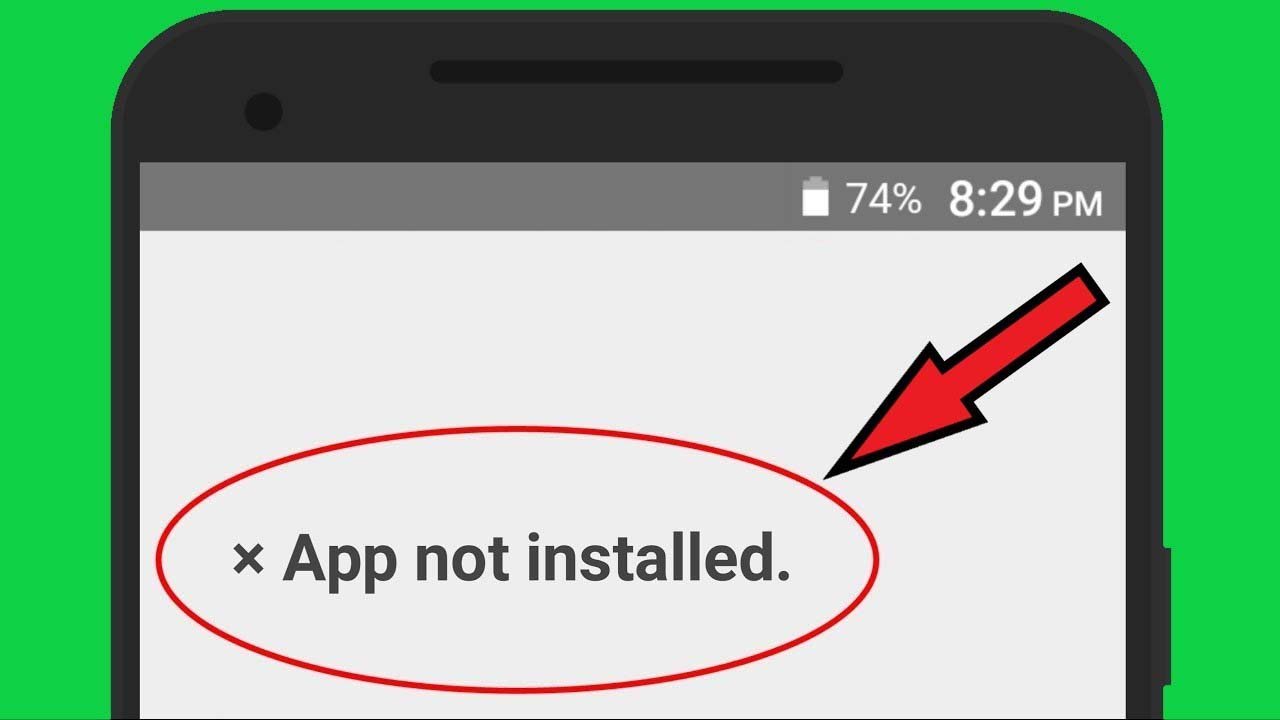¿Encontró un error que decía “Aplicación no instalada” en su teléfono Android? ¿Quiere saber por qué se queda atascado con este tipo de mensaje de error? Puede haber muchas preguntas en su mente cuando vea el error.
La mayoría de las veces, al instalar cualquier aplicación de Google Play Store, los usuarios encuentran un error de aplicación no instalada. Esto es muy frustrante ya que no sabes qué hacer para salir de él. Sin embargo, hay varias razones detrás de esto.
En este tutorial, lo guiaré a través de las causas del error y algunas de las mejores formas de corregir el error de aplicación no instalada en Android.
Razones para el error de aplicación no instalada en Android
Puede haber numerosas razones por las que la aplicación no se instaló en sus dispositivos Android. Antes de pasar por las soluciones detalladas, debe saber por qué ocurre este tipo de error.
Aquí están las posibles razones:
- Debido a problemas con Internet, es posible que no descargue algunos paquetes de datos del archivo de instalación original.
- Permiso de aplicación incorrecto, preferencia de aplicación no coincidente, restricción de datos en la configuración
- Usar una versión anterior de la aplicación
- Paquete de instalación dañado cuando se descarga de una fuente de terceros
- Ha deshabilitado la instalación de la aplicación Fuentes desconocidas en la configuración de su dispositivo
- La aplicación está bloqueada por Google Play Protect
- Espacio de almacenamiento insuficiente en su teléfono
- La tarjeta SD no está instalada correctamente.
Cómo reparar el error de aplicación no instalada en un dispositivo Android
Después de conocer los motivos, ahora es el momento de analizar las formas de solucionar el problema de la aplicación no instalada en Android. Así que vamos a leer más.
Método 1: reinicie su dispositivo Android
La solución más común para corregir cualquier tipo de error es reiniciar su dispositivo Android. Se solucionará si hay algún error en su dispositivo Android.
Para reiniciar su dispositivo Android:
- Mantenga presionado el botón de encendido de su teléfono inteligente.
- Luego, Apagar, Reiniciar y varias otras opciones aparecerán en la pantalla del dispositivo. Simplemente toque Reiniciar y espere un momento hasta que su dispositivo se reinicie automáticamente.

Método 2: Monte la tarjeta SD
Aunque haya colocado correctamente su tarjeta SD en su dispositivo, a veces no se puede acceder a ella. En ese caso, necesita montar su tarjeta SD.
De la siguiente manera puedes hacerlo:
- Vaya a Configuración y luego haga clic en Almacenamiento
- Luego, toque la tarjeta Mount SD en la sección Información de almacenamiento
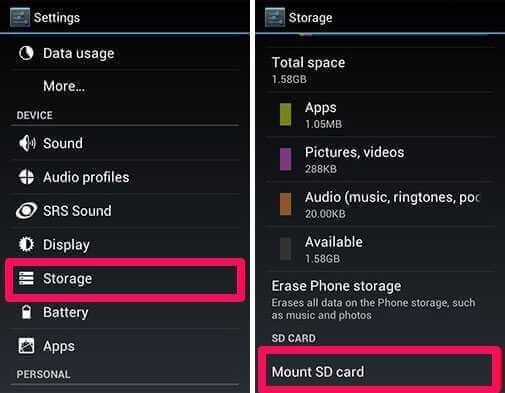
Después de eso, reinicie su teléfono e instale la aplicación, podría funcionar.
Método 3: verificar la ubicación de almacenamiento
Si cambió su ubicación de almacenamiento, es posible que las aplicaciones no se instalen. Siempre se sugiere instalar la aplicación solo en su almacenamiento interno. Porque no habrá ningún problema si descarga aplicaciones en su almacenamiento interno.
Si su almacenamiento interno está lleno, límpielo o si tiene archivos grandes, transfiéralos a una tarjeta SD o cárguelos en Drive y luego instálelos.
Método 4: eliminar la memoria caché y los datos de la aplicación
Si recibe continuamente un error de aplicación no instalada, puede deberse a que no ha borrado sus archivos de caché con regularidad. Borrar esos archivos puede corregir este tipo de error.
Siga los pasos a continuación para borrar el caché o el archivo de datos:
- Primero, abra Configuración > vaya a Aplicaciones
- A continuación, desplácese hacia abajo y busque Package Installer.
- Después de eso, toque el instalador del paquete y busque Borrar caché y datos.
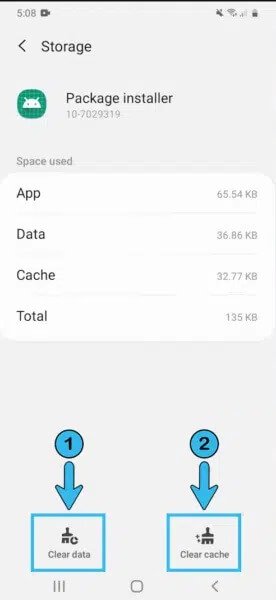
- Por último, reinicie su teléfono y comience a instalar la aplicación nuevamente.
Método 5: descargue aplicaciones solo desde Google Play Store
Los usuarios de Android tienen la opción de descargar sus aplicaciones desde Google Play Store porque esta es una plataforma segura y protegida. Pero algunas aplicaciones no están disponibles en Google Play Store y los usuarios las descargan e instalan desde un sitio en particular o desde otro lugar.
La descarga desde una fuente desconocida siempre es riesgosa y dañina para su dispositivo. Porque esas aplicaciones pueden cargarse con virus y puede recibir mensajes de error como una aplicación no instalada. Por lo tanto, es recomendable descargar aplicaciones solo de fuentes confiables como Google Play Store.
Método 6: eliminar aplicaciones o archivos no utilizados
Mantenga siempre suficiente espacio de almacenamiento en su dispositivo Android eliminando aplicaciones y archivos multimedia innecesarios. Esto ayudará a que su aplicación funcione mejor sin ningún problema.
Pasos para eliminar aplicaciones no deseadas:
- Primero, abra Configuración > luego elija Aplicaciones o Administrador de aplicaciones
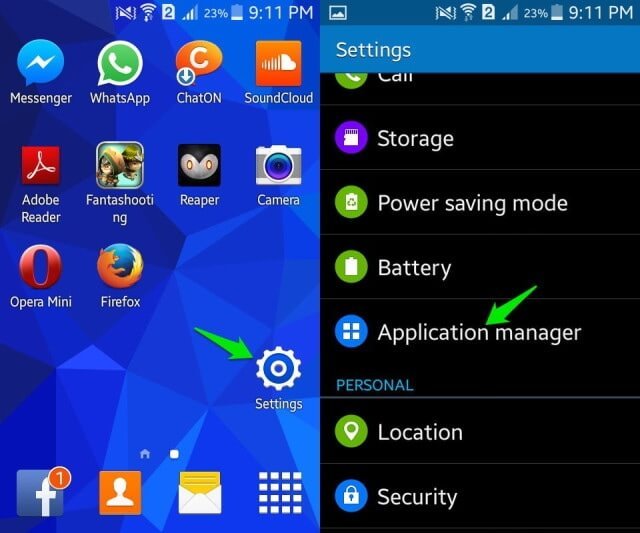
- Después de eso, elija la aplicación que desea eliminar. Ahora espere para abrir la sección de información de la aplicación y toque Desinstalar
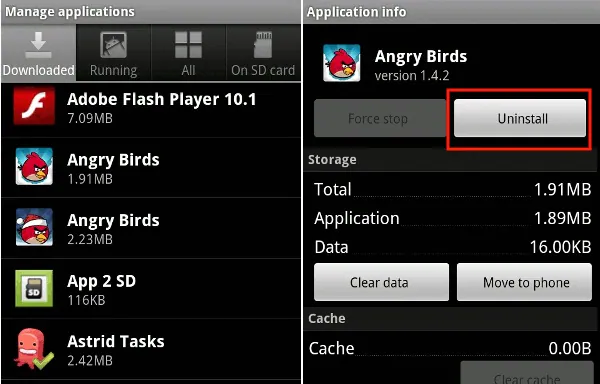
Método 7: Evite instalar aplicaciones desde tarjetas SD
Nunca instale aplicaciones desde sus tarjetas SD, porque puede haber archivos dañados que pueden ser perjudiciales para su dispositivo. Elija siempre el almacenamiento interno para instalar aplicaciones. Esta solución es para aquellos usuarios que tienen versiones desactualizadas de dispositivos Android.
Método 8: versión anterior o APK no compatible
Una versión anterior de los archivos APK puede bloquearse, especialmente cuando usa Oreo (versión de Android), etc. Puedes arreglarlo de la siguiente manera:
- Primero, desinstale o elimine la versión anterior de la aplicación (desmarque Conservar datos de la aplicación si aparece).
- Luego, reinicie su teléfono e instale la última versión de Google Play Store.
Método 9: Permiso de aplicación incorrecto
Si ha otorgado un permiso incorrecto, es posible que se enfrente a un error de aplicación no instalada. La aplicación no se iniciará hasta que haya dado el permiso correcto.
Aquí se explica cómo otorgar el permiso correcto siguiendo estos pasos:
- Primero, abra Configuración > muévase a Aplicaciones Luego, haga clic en “Ver todas las aplicaciones“.

- A continuación, busque la aplicación y toque Permiso.
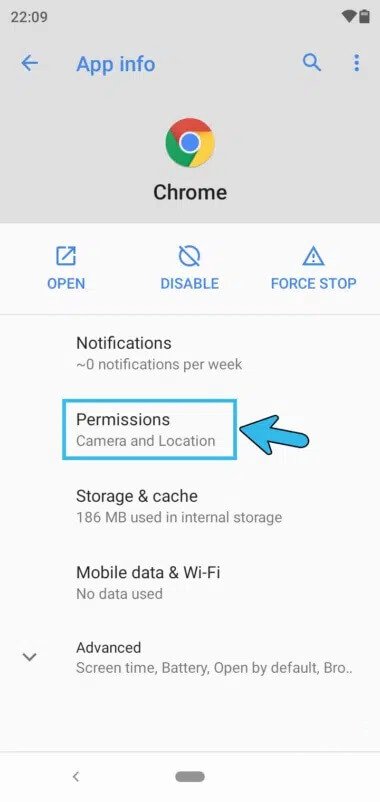
- Luego, elija Permitir cuando se le solicite.
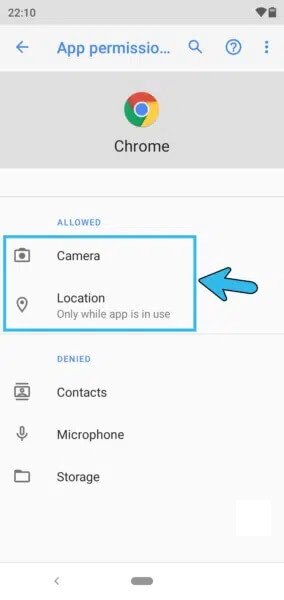
- Ahora, reinicie su teléfono y toque el ícono de la aplicación para abrirlo.
Método 10: Instalador de paquetes APK corruptos
Al eliminar el instalador del paquete APK dañado, puede corregir problema de la aplicación no instalada en su dispositivo Android. Entonces, intentemos esto siguiendo los pasos a continuación:
- Primero, abra Configuración > vaya a Aplicaciones
- En la sección In-App, busque Package Installer. (Active Mostrar aplicaciones del sistema si no lo ha hecho)
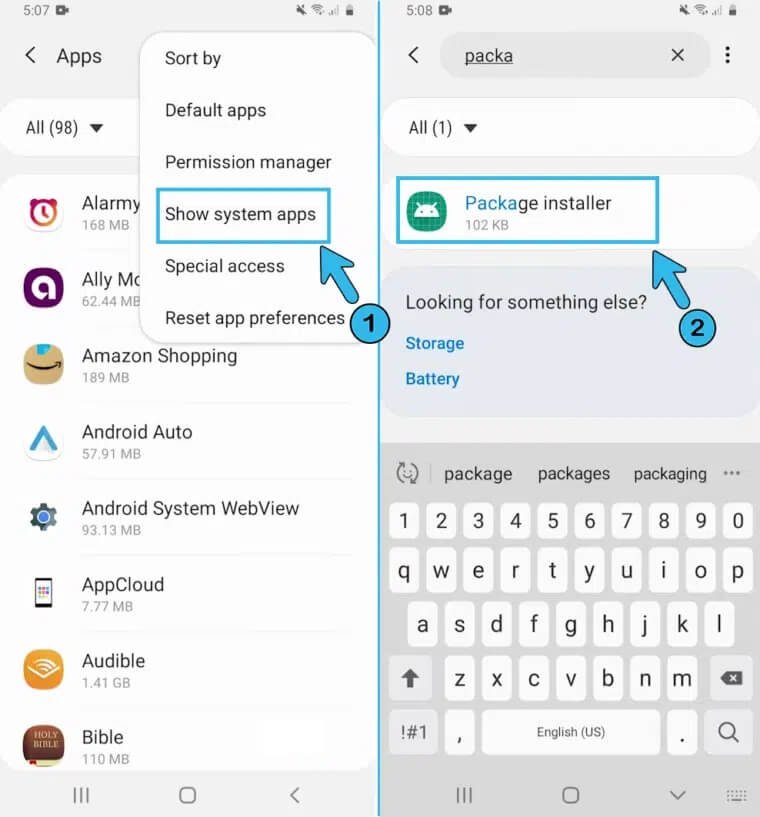
- Ahora, vaya a la opción Almacenamiento en Instalador de paquetes.
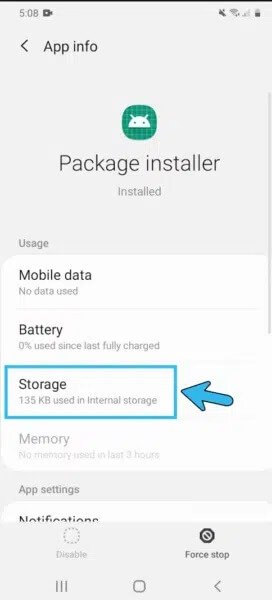
- A continuación, vaya a Borrar datos y tóquelo para eliminar el paquete de instalación completo.
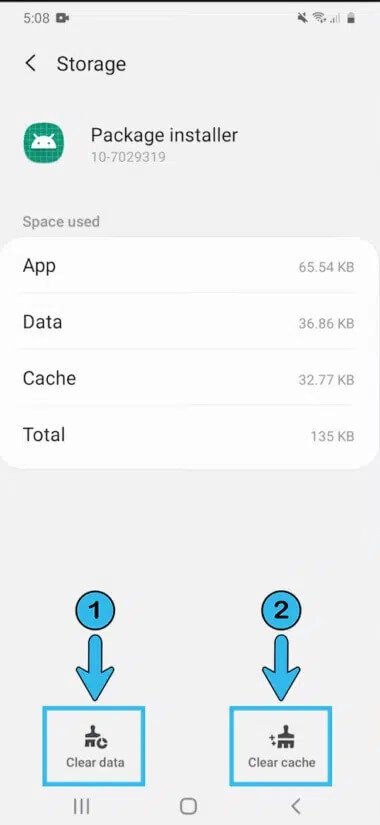
- Por último, vaya a Google Play Store e instale la aplicación nuevamente.
Método 11: verificar y firmar la aplicación
Si desea descargar archivos APK, debe firmarlos. Porque Android no permitirá la instalación de archivos APK sin firmar en su dispositivo. Es dañino firmar un APK de una fuente desconocida. Puede hacerlo si cree que la fuente es confiable.
Para firmar un APK sigue estos pasos:
- Primero, descargue ZipSigner en su teléfono.
- A continuación, inicie la aplicación y haga clic en Salida / Entrada.
- Después de eso, seleccione el APK y haga clic en Firmar el archivo.
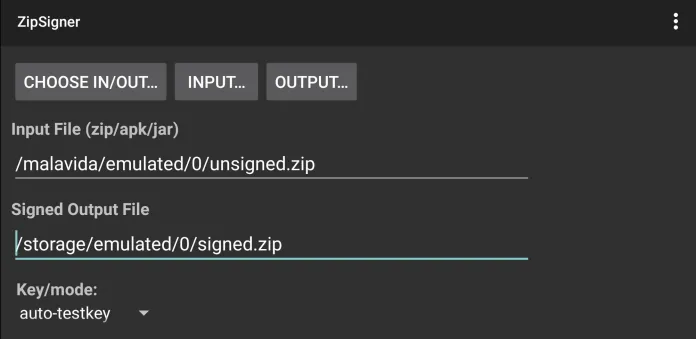
- Ahora, espere hasta que termine el proceso y luego instálelo.
Método 12: deshabilitar Google Play Protect
Google Play Protect es una función a través de la cual ejecuta una prueba de seguridad antes de instalar cualquier aplicación de Play Store. Esta característica escanea su dispositivo para encontrar si hay alguna aplicación dañina descargada de otras fuentes y bloquea la instalación para salvar su sistema. Esta también podría ser la razón del error de aplicación no instalada.
Siga los pasos para deshabilitar esta función:
- Primero, ve a Google Play Store
- Luego, haga clic en el Perfil icono > Play Protect > Configuración
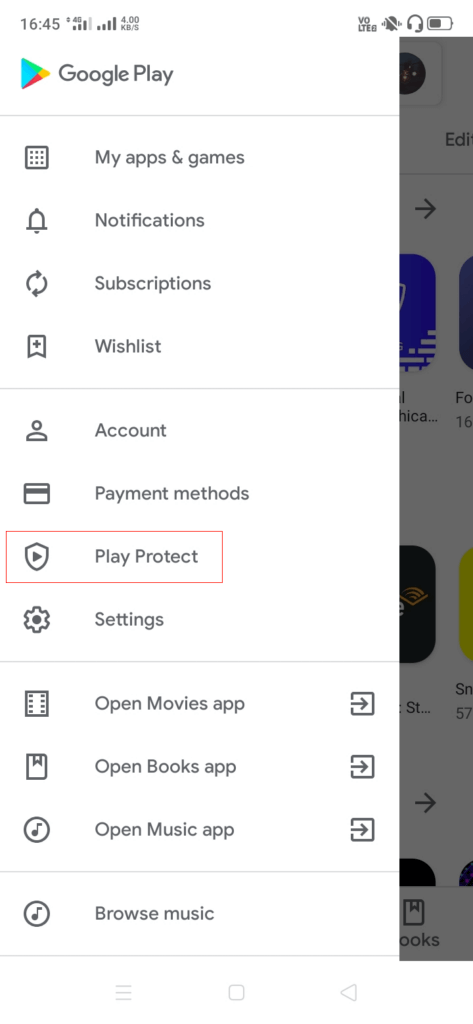
- A continuación, habilite Escanear aplicaciones sin Play Protect
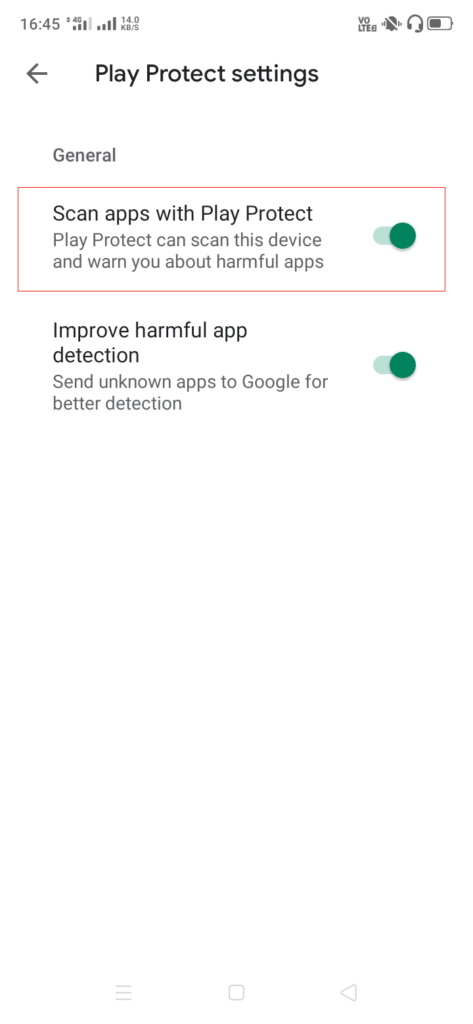
- Por último, intenta instalar la aplicación.
Método 13: Aplicación de terceros desconocida
Otra razón que puede mostrarle que la aplicación ha detenido los errores es debido a las aplicaciones sin firmar. Las aplicaciones sin firmar generan brechas de seguridad que pueden generar errores y fallas durante la instalación de la aplicación.
Siga los pasos a continuación:
- Primero, inicie Configuración > Pantalla de bloqueo y seguridad
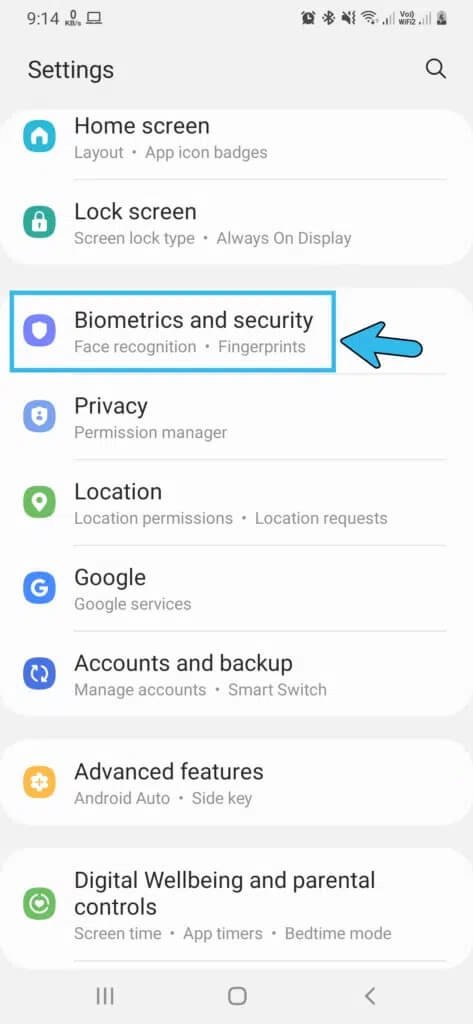
- Luego, desplácese hacia abajo y busque Instalar desde fuentes desconocidas
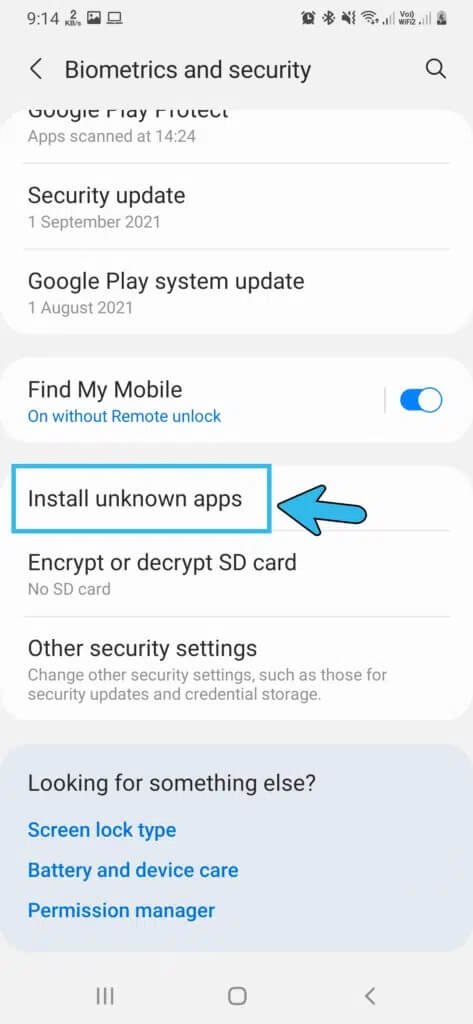
- A continuación, habilítelo y reinicie su teléfono
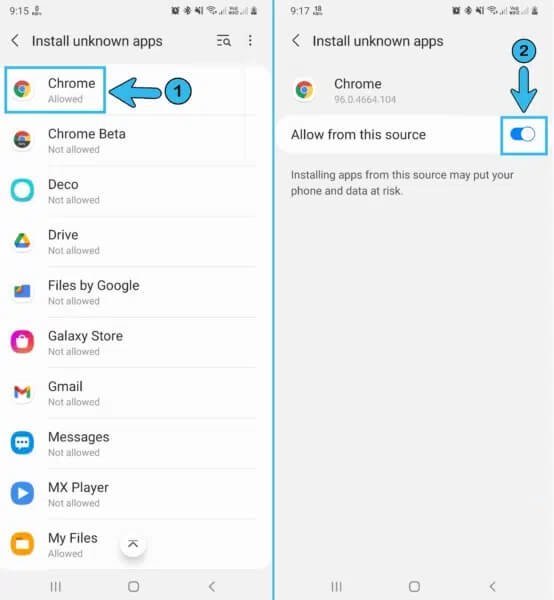
- Por último, elimine la versión anterior si la tiene en su teléfono y vuelva a instalarla
Método 14: hacer cambios en los códigos de la aplicación
Para salir del error, puede hacer algunos cambios en los códigos de la aplicación.
Estos son los pasos a seguir:
- Primero, descargue la aplicación APK Editor
- Después de abrirlo, toque Seleccionar un archivo APK y busque la aplicación que desea instalar.
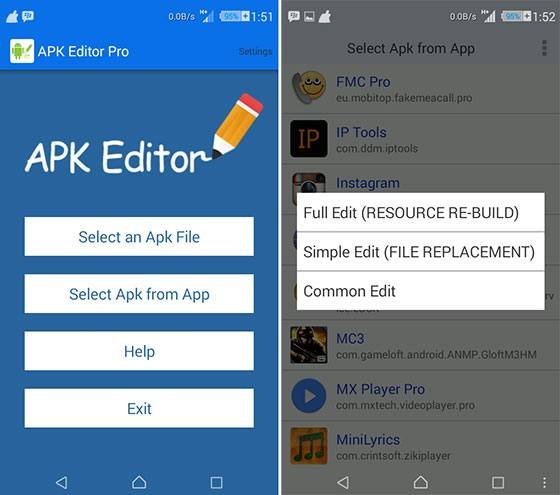
- A continuación, toque la aplicación y elija edición común.
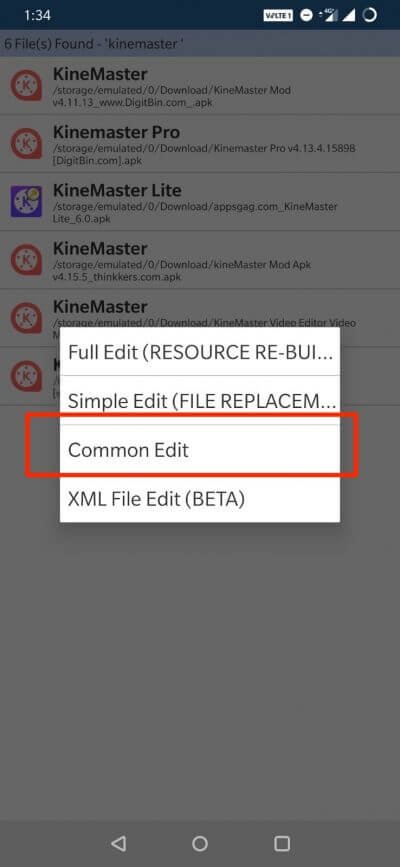
- Después de eso, cambie la ubicación de la instalación a Solo interna.
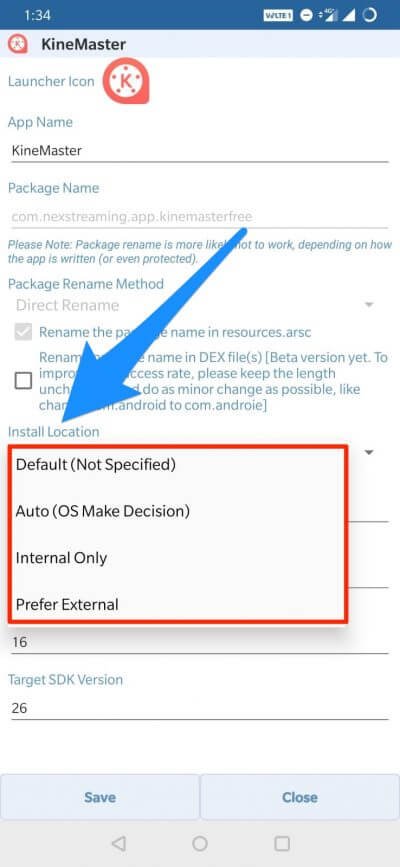
- Ahora, instale la aplicación después de que su teléfono se reinicie. (Elimine la versión anterior de la aplicación instalada si la tiene)
Método 15: formatea tu tarjeta SD
Si está utilizando una tarjeta SD y se corrompe o daña, es posible que aparezca un mensaje de Samsung de aplicación no instalada. En ese caso, formatear su tarjeta SD podría ayudarlo a corregir este error.
- Primero, abra Configuración
- Luego, elija Almacenamiento
- A continuación, toca Formatear tarjeta SD

Método 17: restablecer las preferencias de la aplicación
Otra forma efectiva y fácil de solucionar el problema de la instalación de la aplicación en Android es restablecer las preferencias de la aplicación. Este proceso es muy útil ya que hace muchas cosas como restablecer los datos de fondo, borrar todas las aplicaciones predeterminadas, etc.
Así es como puede restablecer las preferencias de la aplicación:
- Primero, abra Configuración en su dispositivo
- Luego, vaya a Aplicaciones y notificaciones y luego vaya a Aplicaciones
- A continuación, haga clic en los tres puntos de la parte inferior y restablezca las preferencias de la aplicación

- Recibirás un mensaje de advertencia en la pantalla de tu teléfono
- Por último, haga clic en Restablecer
Método 17: vaya a Root Explorer (solo para dispositivos rooteados)
Solucione el problema del error de la aplicación no instalada a través del explorador raíz con una versión actualizada de la aplicación Lucky Patcher. Pero antes de hacer esto, haga una copia de seguridad de sus valiosos datos.
- Primero, descargue la aplicación Lucky Patcher y luego instálela en su dispositivo
- A continuación, inicie la aplicación y toque Caja de herramientas
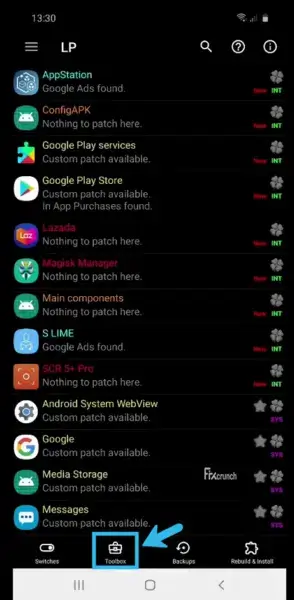
- Luego, vaya a Patch to Android y toque eso para abrir la casilla de verificación
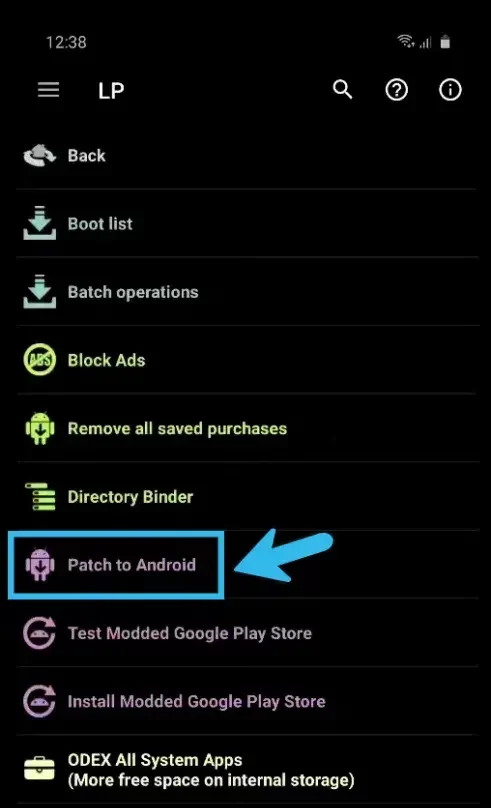
- Ahora, vea el estado de Verificación de firma siempre verdadero y Deshabilitar Verificación de firma de apk.
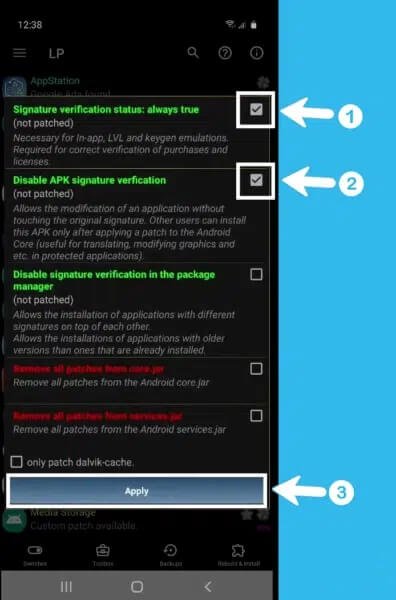
- Por último, toque la opción Aplicar y reinicie su teléfono Android
Método 18: restablecimiento de fábrica de su dispositivo
El restablecimiento de fábrica es la última opción que tiene si nada sale en su camino. Esto podría solucionar el error de aplicación no instalada en su dispositivo Android. Pero antes de eso, asegúrese de hacer una copia de seguridad de todos sus datos importantes en un lugar seguro para evitar pérdidas.
Siga los pasos a continuación:
- Primero, vaya a Configuración y desplácese hacia abajo hasta la opción Copia de seguridad y reinicio
- A continuación, toque Restablecer datos de fábrica
- Después de eso, toque Restablecer teléfono y elija Borrar todo

- Poner la contraseña si es necesario
- Espere hasta que se complete el proceso y luego intente instalar las aplicaciones
Con suerte, ha restablecido con éxito su dispositivo y se ha convertido en uno nuevo. Ahora, debe instalar cualquier aplicación y verificar si el mismo problema continúa o si se resolvió.
Método 19: Solución definitiva para reparar el error de aplicación no instalada en Android con un clic
Si no puede instalar la aplicación en Android o la aplicación se ha detenido, puede solucionarlo utilizando la herramienta de reparación Android. Esta es una herramienta altamente sugerida y la mejor para resolver el error de aplicación no instalada en teléfonos Android. Tiene la tasa de éxito más alta y resuelve todo tipo de errores o problemas con un solo clic.
Permite a los usuarios solucionar varios problemas de Android, como las aplicaciones siguen fallando, la configuración se detuvo, la pantalla negra de Samsung, el error de pantalla azul de Android, Samsung atascado en el modo Odin, etc. La herramienta es 100% segura y garantiza deshacerse del problema sin ningún dato. pérdida. Es compatible con todos los dispositivos Android como Samsung, LG, Sony, Lenovo, Nokia, Xiaomi, Realme, Oppo, Vivo y otros.
Por lo tanto, se sugiere descargar e instalar esta poderosa herramienta de reparación para solucionar el problema de la aplicación no instalada en Android/Samsung. Consulte su guía de usuario para usar el software sin problemas.
Conclusión
En este blog, he recopilado todos los métodos posibles para corregir el error de aplicación no instalada en teléfonos Android. Aunque el error puede ocurrir debido a varias razones al mismo tiempo, existen formas de solucionarlo. Espero que haya seguido todas las correcciones para el error y lo haya resuelto fácilmente.
Para soluciones avanzadas, debe usar la herramienta de reparación Android y reparar la aplicación ha detenido los errores con un solo clic sin pérdida de datos.
Además, si tiene alguna sugerencia o consulta, déjela en la sección de comentarios a continuación.
Sophia Louis is a professional blogger and SEO expert. Loves to write blogs & articles related to Android & iOS Phones. She is the founder of es.android-ios-data-recovery.com and always looks forward to solve issues related to Android & iOS devices